
Оглавление:
- Шаг 1. Требуется оборудование и программное обеспечение
- Шаг 2: Настройка Node-red
- Шаг 3: шаги по созданию потока
- Шаг 4. Идите вперед и перетащите узел беспроводного шлюза на холст Flow, чтобы начать работу
- Шаг 5: Найдите свои беспроводные датчики
- Шаг 6: Щелкните увеличительное стекло рядом с полем последовательного порта и выберите порт, который соответствует вашему маршрутизатору, затем нажмите кнопку «Добавить» вверху
- Шаг 7: Поле последовательного устройства теперь будет заполнено на основе этого выбора, и вы можете нажать «Готово», теперь у вас есть прямой доступ к вашим беспроводным датчикам! для просмотра поступающих данных
- Шаг 8: Теперь вернитесь к своей палитре и введите «отладка» в поле поиска вверху, возьмите один из этих узлов и перетащите его вправо от беспроводного шлюза
- Шаг 9: дважды щелкните по нему и измените «сообщение». для «завершения объекта Msg» нажмите «Готово»
- Шаг 10: Теперь проведите линию между двумя узлами и нажмите «Развернуть» в правом верхнем углу окна
- Шаг 11: Работа с данными
- Шаг 12: Добавление беспроводных датчиков:
- Шаг 13: Выберите последовательное устройство из раскрывающегося списка, которое вы использовали для беспроводного шлюза, теперь щелкните увеличительное стекло рядом с «Mac-адресом» и выберите один из доступных вариантов
- Шаг 14: Нажмите Готово
- Шаг 15: Теперь вернитесь к своей палитре и введите «отладка» в поле поиска вверху, возьмите один из этих узлов и перетащите его вправо от беспроводного шлюза
- Шаг 16: Дважды щелкните по нему и нажмите Готово
- Шаг 17: Добавление функциональных узлов
- Шаг 18: Дважды щелкните узел, чтобы открыть параметры конфигурации
- Шаг 19: Теперь возьмите узел вывода электронной почты с палитры и поместите его справа от узла вибрации и температуры
- Шаг 20: Теперь дважды щелкните по нему и откройте узел редактирования электронной почты
- Шаг 21: Теперь нарисуйте все провода и нажмите «Развернуть, как показано на рисунке»
- Шаг 22: Вывод
- Шаг 23: поток Node-RED
- Шаг 24: есть еще один метод, при котором вы можете отдельно отправлять электронные письма о вибрации и температуре
- Шаг 25: Теперь возьмите другой узел из палитры для значений температуры
- Шаг 26: Теперь дважды щелкните по функциональному узлу, чтобы отредактировать функциональный узел
- Шаг 27: Теперь возьмите узел электронной почты из палитры
- Шаг 28: Подключите все провода. Затем нажмите кнопку «Развернуть»
- Шаг 29: Вывод
- Шаг 30: это электронное уведомление о значении температуры
- Шаг 31: Если вы видите, что электронные письма не отправляются или «отправка не удалась», перейдите в учетную запись Google, и вы увидите поиск проблемы безопасности
- Шаг 32: Щелкните по нему и разрешите «Сторонний доступ» к приложениям, как показано на рисунке
- Автор John Day [email protected].
- Public 2024-01-30 11:51.
- Последнее изменение 2025-01-23 15:05.

Представляем промышленный беспроводной датчик вибрации и температуры NCD Long Range IoT, обеспечивающий радиус действия до 2 миль за счет использования структуры беспроводной ячеистой сети. Включая в себя прецизионный 16-битный датчик вибрации и температуры, это устройство передает невероятно точные данные о вибрации и температуре в заданное потребителем время.
Шаг 1. Требуется оборудование и программное обеспечение


Аппаратное обеспечение:
Датчик вибрации и температуры большого радиуса действия NCD
Беспроводной Mesh-модем большого радиуса действия NCD с интерфейсом USB
Программное обеспечение:
Узел-красный
Шаг 2: Настройка Node-red
Теперь, когда у вас работают датчики, нам нужен способ сделать что-нибудь полезное с этими данными.
- Прежде всего, вам нужно установить Node-Red.
- Как только это будет сделано, вам нужно будет ввести свою командную строку или Power Shell для пользователей Windows и перейти в каталог, в котором установлен Node-RED.
- Теперь введите «npm i ncd-red-wireless node-red-dashboard». Это установит узлы, необходимые для получения данных от ваших беспроводных датчиков, и вы сможете запустить Node-RED, как только это будет сделано.
- Чтобы запустить сервер узлов, напишите node-red в командной строке или в терминале и нажмите Enter.
Шаг 3: шаги по созданию потока
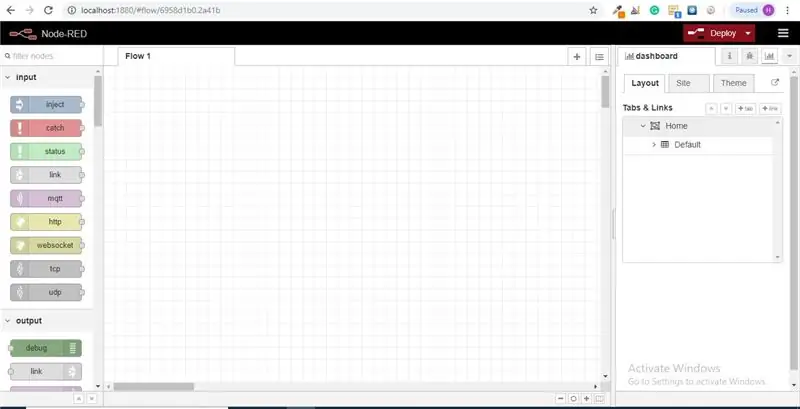
На этом этапе вы увидите большой пустой поток с длинным списком узлов в левой части, эта боковая панель называется палитрой.
Шаг 4. Идите вперед и перетащите узел беспроводного шлюза на холст Flow, чтобы начать работу
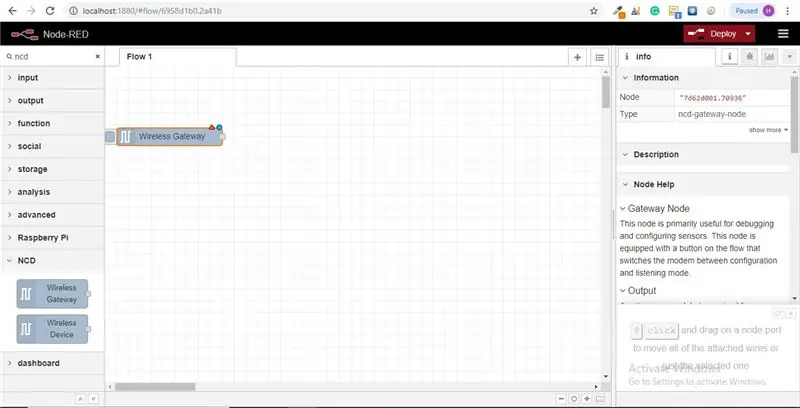
ncd-red-wireless Предоставляет узлы, которые управляют последовательным подключением, анализируют входящие данные датчиков, фильтруют их по определенным параметрам и позволяют настраивать беспроводные датчики.
Шаг 5: Найдите свои беспроводные датчики
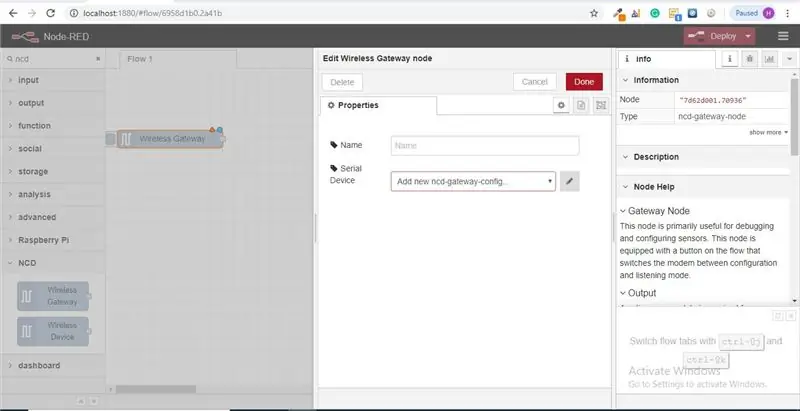
Когда вы доставите узел, вы сможете просмотреть вкладку информации, которая содержит записи о возможностях узла, эта вкладка хорошо заполнена для максимального количества пакетов красного цвета и содержит ценную статистику, часто вам теперь не нужно чтобы просмотреть любую другую документацию за пределами вкладки с информацией, поэтому держите ее в мыслях, даже когда вы строите свои потоки, когда у вас есть вопрос о том, как работает узел. Следующий элемент, который мы хотим сделать, это настроить узел. Когда вы впервые добавите его, вы заметите маленький треугольник в правом верхнем углу рядом с синей точкой, треугольник указывает, что узел хочет дополнительной конфигурации, синий точка указывает, что узел больше не был развернут, но был развернут как часть потока.
- Дважды щелкните узел, чтобы открыть параметры конфигурации.
- Нажмите на значок карандаша рядом с полем «Последовательное устройство», чтобы настроить USB-маршрутизатор, это откроет вторую панель конфигурации, в которой есть только несколько опций.
Шаг 6: Щелкните увеличительное стекло рядом с полем последовательного порта и выберите порт, который соответствует вашему маршрутизатору, затем нажмите кнопку «Добавить» вверху
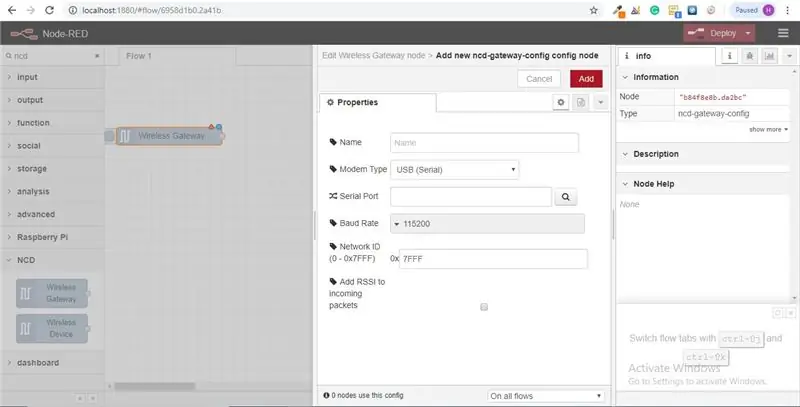
Шаг 7: Поле последовательного устройства теперь будет заполнено на основе этого выбора, и вы можете нажать «Готово», теперь у вас есть прямой доступ к вашим беспроводным датчикам! для просмотра поступающих данных
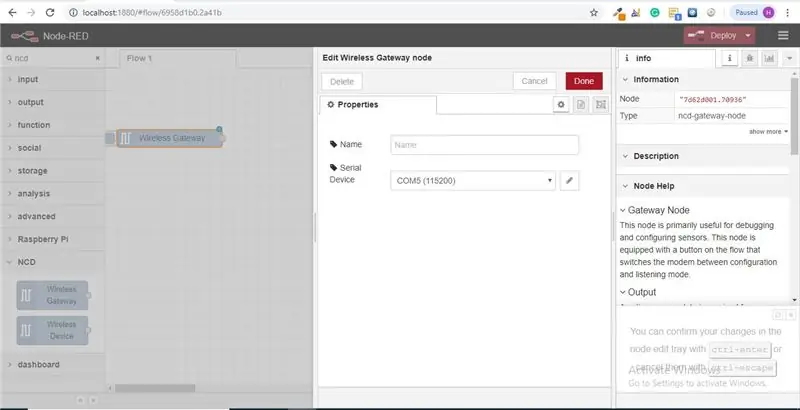
Шаг 8: Теперь вернитесь к своей палитре и введите «отладка» в поле поиска вверху, возьмите один из этих узлов и перетащите его вправо от беспроводного шлюза
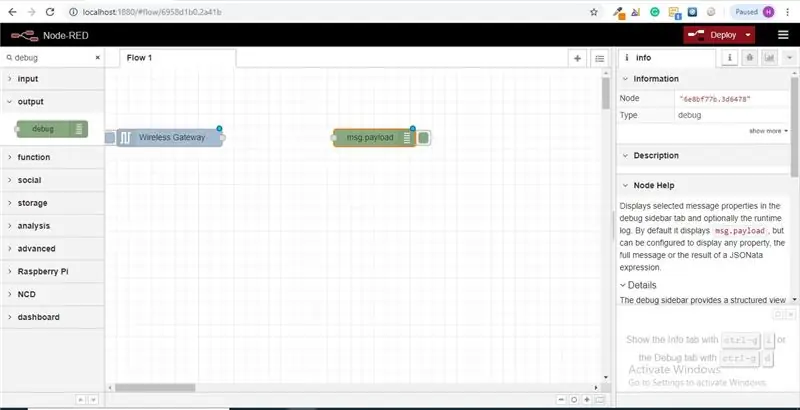
Шаг 9: дважды щелкните по нему и измените «сообщение». для «завершения объекта Msg» нажмите «Готово»
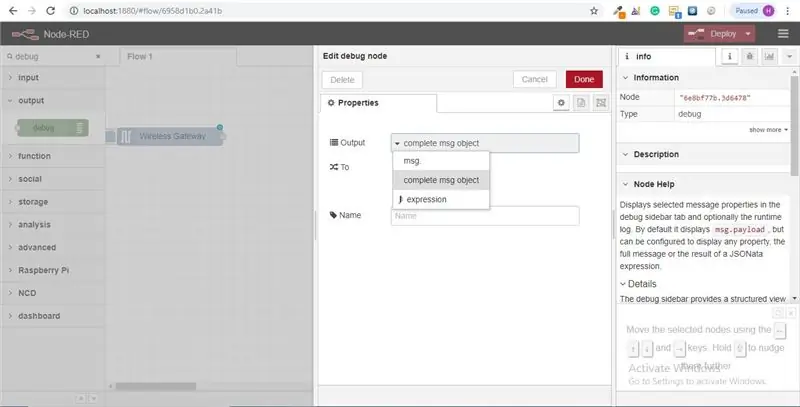
Шаг 10: Теперь проведите линию между двумя узлами и нажмите «Развернуть» в правом верхнем углу окна
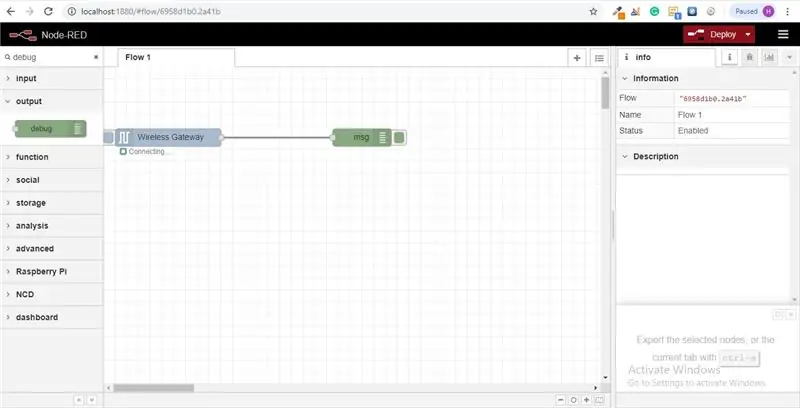
Шаг 11: Работа с данными
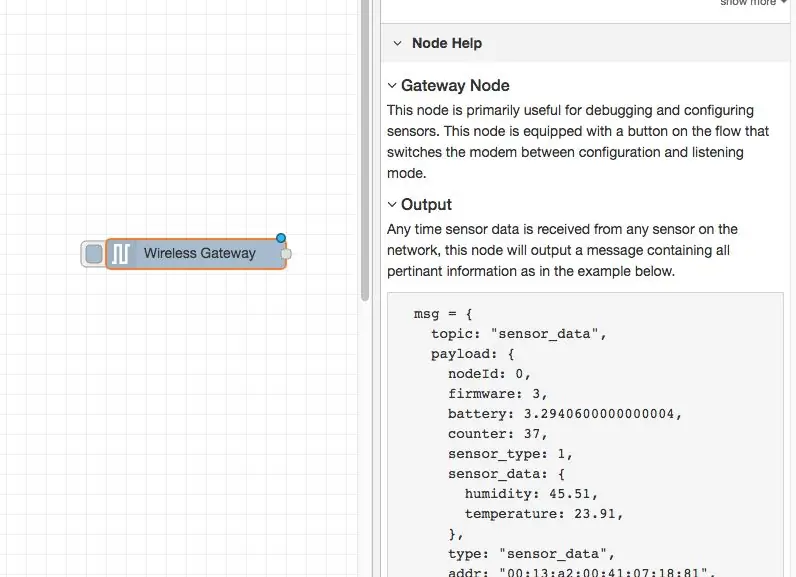
Теперь данные с ваших беспроводных датчиков собираются и выводятся на вкладку «отладка», эта «вкладка отладки» размещается на правой боковой панели после вкладки с информацией. Для просмотра информации можно нажать кнопку сброса. В узлах-красных записей превосходит число узлов в пакете json. Когда объект msg попадает на вкладку отладки, вы можете увеличить его, чтобы просмотреть общий список информации, которая с ним идет. Это чрезвычайно полезно в случае, если вам нужно быстро увидеть, какие датчики проверяют. Другая проблема, которую дает этот узел, - это простой способ заменить ваш маршрутизатор сетевым идентификатором, который устройства в документе режима конфигурации включены, просто нажмите кнопку слева узла, и инструмент переключится в сеть конфигурации, нажмите еще раз, чтобы вернуть его в режим прослушивания. После того, как мы настроим узлы инструментов Wi-Fi, они могут быть настроены на обычную настройку датчика, пока он входит в режим конфигурации, поэтому он всегда доступен для поддержания присутствия таких узлов шлюза в потоке для быстрой настройки устройства.
Шаг 12: Добавление беспроводных датчиков:
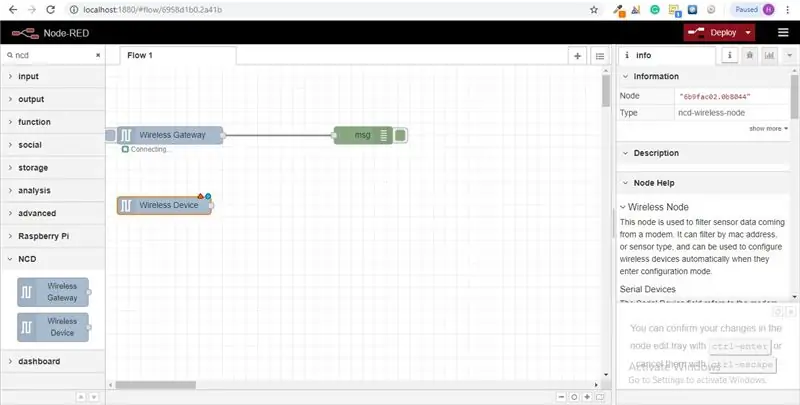
Нам нужно разделить записи беспроводных датчиков внутри страны, чтобы мы могли их отображать, мы могли бы использовать узел коммутации для разделения сообщений от шлюза на основе полностью MAC-адреса или типа датчика, но, как я уже упоминал, беспроводные узлы действительно включают дополнительные функции для настройки датчиков, поэтому мы начнем с них, чтобы дать вам дополнительное полное представление о том, как эти структуры могут работать. Если вы еще не видели пакеты, поступающие от обоих датчиков, заранее пересеките их и нажмите кнопку сброса на том единственном, который еще не запущен. При оценке датчика через любой узел конфигурации последовательного устройства, MAC-адрес и тип датчика кэшируются в пуле, поэтому мы можем быстро найти его в течение следующего шага.
Возьмите беспроводной узел из палитры и перетащите его в поток, дважды щелкните по нему, чтобы настроить
Шаг 13: Выберите последовательное устройство из раскрывающегося списка, которое вы использовали для беспроводного шлюза, теперь щелкните увеличительное стекло рядом с «Mac-адресом» и выберите один из доступных вариантов
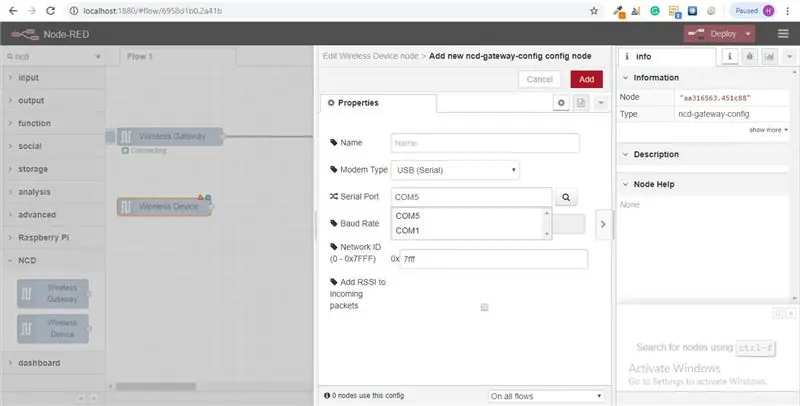
Шаг 14: Нажмите Готово
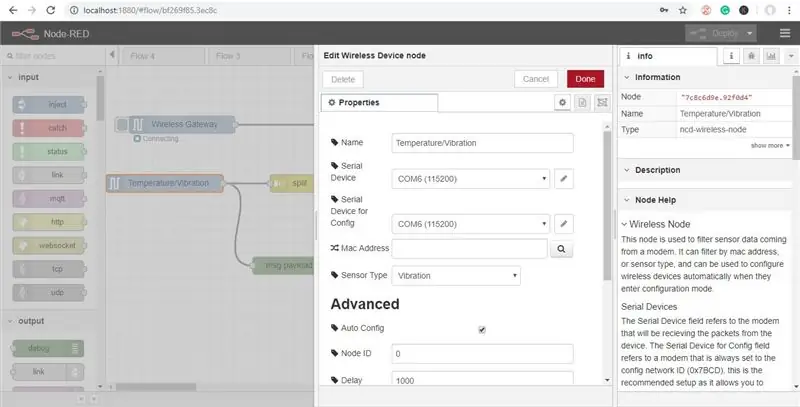
Вы заметите, что это автоматически устанавливает тип датчика, вы также можете дать ему имя, чтобы его было легче идентифицировать. Как указано на вкладке информации, поле Serial Device for Config необязательно, и сейчас мы не будем об этом беспокоиться. Узел, который вы только что добавили, эффективно работает как фильтр входящих данных датчика, передавая только данные для MAC-адреса или типа датчика, если MAC-адрес отсутствует.
Шаг 15: Теперь вернитесь к своей палитре и введите «отладка» в поле поиска вверху, возьмите один из этих узлов и перетащите его вправо от беспроводного шлюза
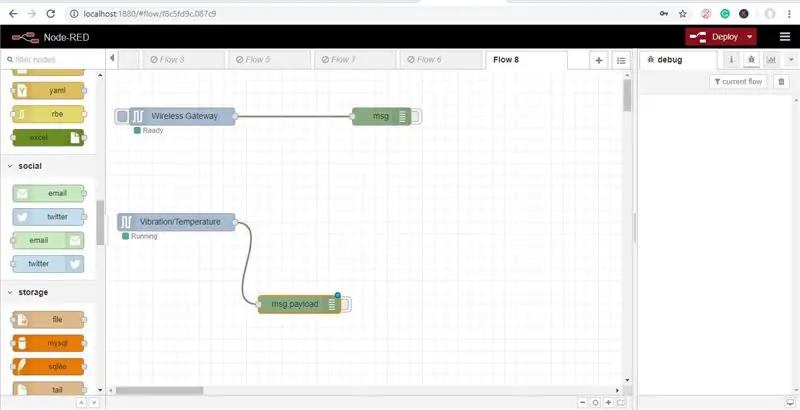
Шаг 16: Дважды щелкните по нему и нажмите Готово
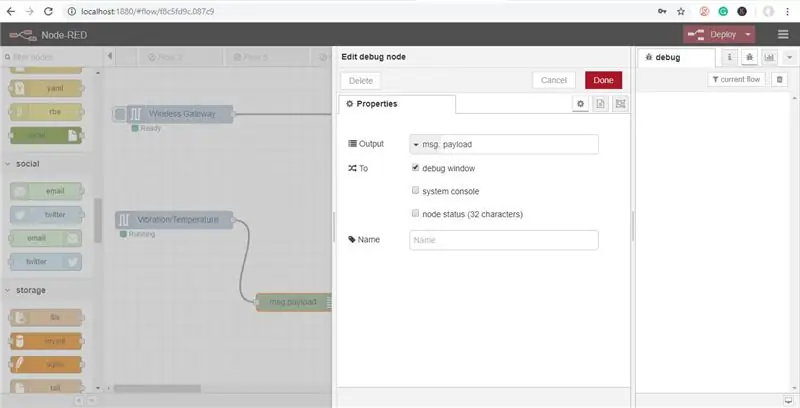
Шаг 17: Добавление функциональных узлов
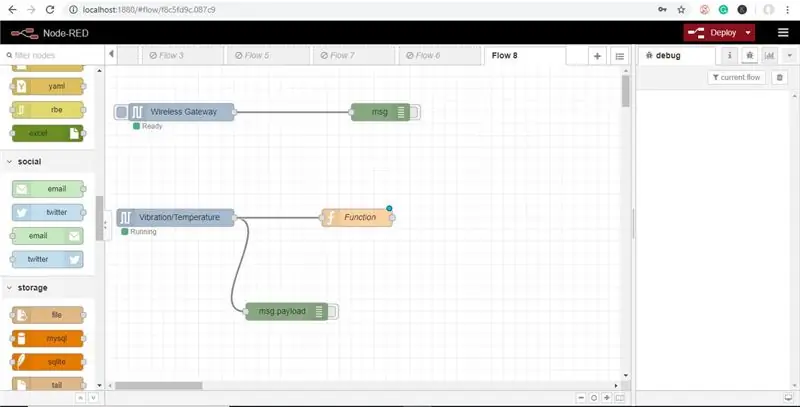
Узел функции используется для запуска кода JavaScript для объекта msg. Узел функции принимает объект msg в качестве входных данных и может возвращать 0 или более объектов сообщений в качестве выходных данных. Этот объект сообщения должен иметь свойство полезной нагрузки (msg.payload) и обычно имеет другие свойства в зависимости от исходящих узлов.
Теперь возьмите узел «функция» из палитры и поместите его справа от узла Vib / Temp
Шаг 18: Дважды щелкните узел, чтобы открыть параметры конфигурации
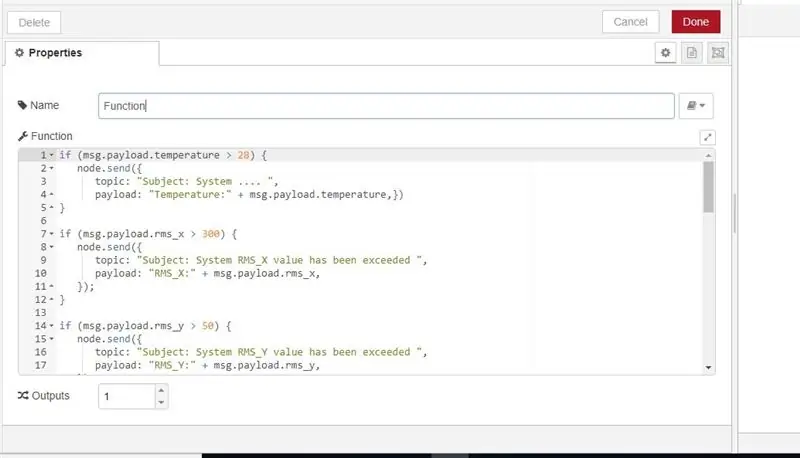
Здесь вам нужно написать небольшой код javascript для создания условия, поэтому при определенном значении на соответствующий идентификатор электронной почты будет отправлено уведомление по электронной почте.
Вы можете редактировать значения как свои собственные.
if (msg.payload.temperature> 28) {node.send ({topic: "Subject: System….", payload: "Temperature:" + msg.payload.temperature,})} if (msg.payload.rms_x> 300) {node.send ({тема: "Тема: Системное значение RMS_X было превышено", полезная нагрузка: "RMS_X:" + msg.payload.rms_x,});} if (msg.payload.rms_y> 50) {node.send ({тема: "Тема: превышено системное значение RMS_Y", полезная нагрузка: "RMS_Y:" + msg.payload.rms_y,});} if (msg.payload.rms_z> 100) {node.send ({ тема: «Тема: превышено системное значение RMS_Z», полезная нагрузка: «RMS_Z:» + msg.payload.rms_z,}); } if (msg.payload.max_x> 500) {node.send ({тема: «Тема: системное значение MAX_X было превышено», полезная нагрузка: «MAX_X:» + msg.payload.max_x,});} if (msg.payload.max_y> 50) {node.send ({тема: «Тема: Системное значение MAX_Y было превышено», полезная нагрузка: «MAX_Y:» + msg.payload.max_y,});} if (msg.payload.max_z > 0) {node.send ({тема: "Тема: превышено системное значение RMS_x", полезная нагрузка: "MAX_Z:" + msg.payload.max_z,});} if (msg.payload.min_x <0) { node.send ({тема: "Тема: Системное значение MIN_X было превышено", полезная нагрузка: "MIN_X:" + msg.payload.min_x,});} if (msg.payload.min_y <0) {node.send ({тема: «Тема: превышено системное значение min_y», полезная нагрузка: «MIN_Y:» + msg.payload.min_y,});} if (msg.payload.min_z <(-150)) {node.send ({ тема: «Тема: Превышено системное значение MIN_Z», полезная нагрузка: «MIN_Z:» + msg.payload.rms_x,});} return;
Шаг 19: Теперь возьмите узел вывода электронной почты с палитры и поместите его справа от узла вибрации и температуры
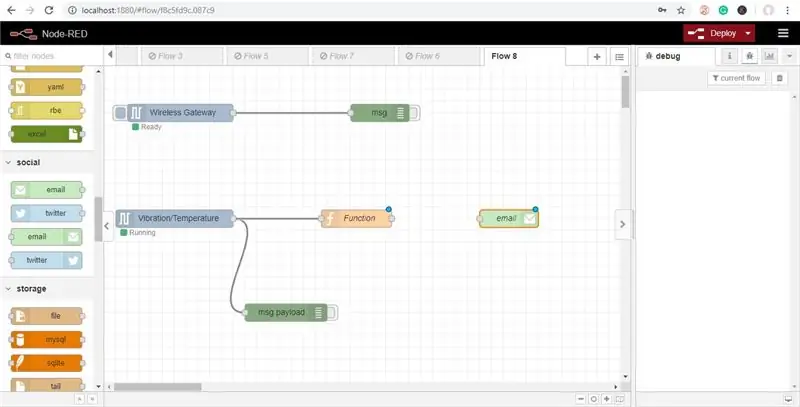
Узел «Электронная почта» обеспечивает как ввод, так и вывод сообщений электронной почты.
Шаг 20: Теперь дважды щелкните по нему и откройте узел редактирования электронной почты
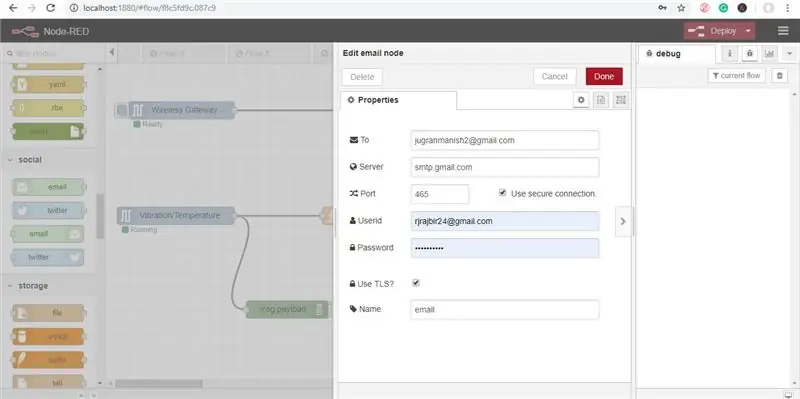
Теперь добавьте поле «email-id» первого человека, которому вы хотите отправлять оповещения по электронной почте, а затем также добавьте «email-id и пароль» того человека, от которого вы хотите отправлять оповещения, как показано на рисунке ниже, и нажмите сделано
Шаг 21: Теперь нарисуйте все провода и нажмите «Развернуть, как показано на рисунке»
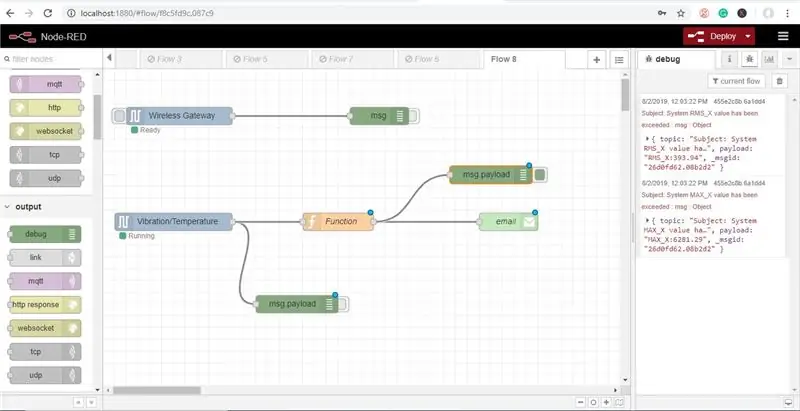
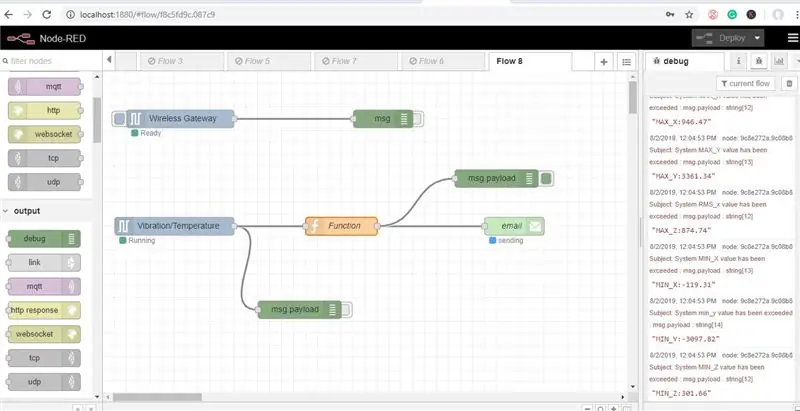
Шаг 22: Вывод
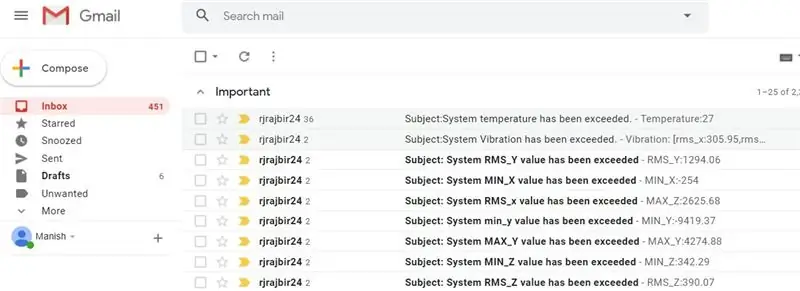
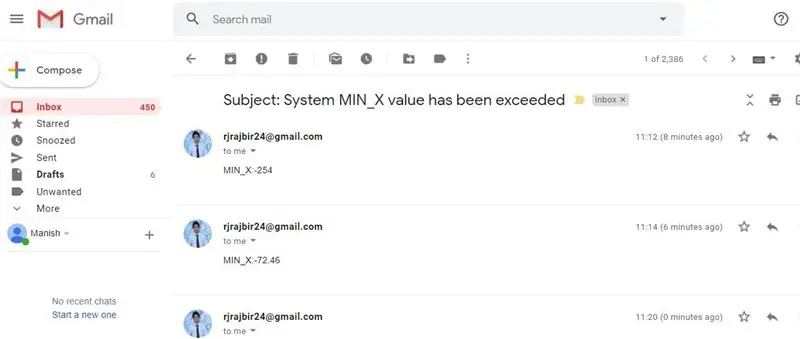
Теперь вы увидите, что электронные письма отправляются. Вы также можете проверить соответствующий адрес электронной почты.
Шаг 23: поток Node-RED
Шаг 24: есть еще один метод, при котором вы можете отдельно отправлять электронные письма о вибрации и температуре
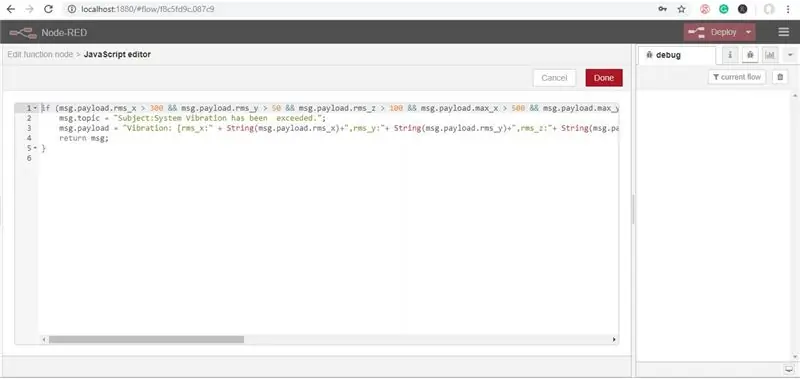
Шаги одинаковы до функционального узла
Теперь дважды щелкните функциональный узел, чтобы отредактировать функциональный узел. Теперь код для этого функционального узла
if (msg.payload.rms_x> 300 && msg.payload.rms_y> 50 && msg.payload.rms_z> 100 && msg.payload.max_x> 500 && msg.payload.max_y> 50 && msg.payload.max_z> 0 && msg.payload.min_x <0 && msg.payload.min_y <0 && msg.payload.min_z <-150) {msg.topic = "Тема: Превышена вибрация системы."; msg.payload = "Вибрация: [rms_x:" + String (msg.payload.rms_x) + », rms_y:" + String (msg.payload.rms_y) + ", rms_z:" + String (msg.payload.rms_z) + ", max_x:" + String (msg.payload.max_x) + ", max_y:" + String (msg.payload.max_y) + ", max_z:" + String (msg.payload.max_z) + ", min_x: «+ Строка (msg.payload.min_x) +», min_y: «+ Строка (msg.payload.min_y) +», min_z: «+ Строка (msg.payload.min_z) +«] »; return msg;}
Шаг 25: Теперь возьмите другой узел из палитры для значений температуры
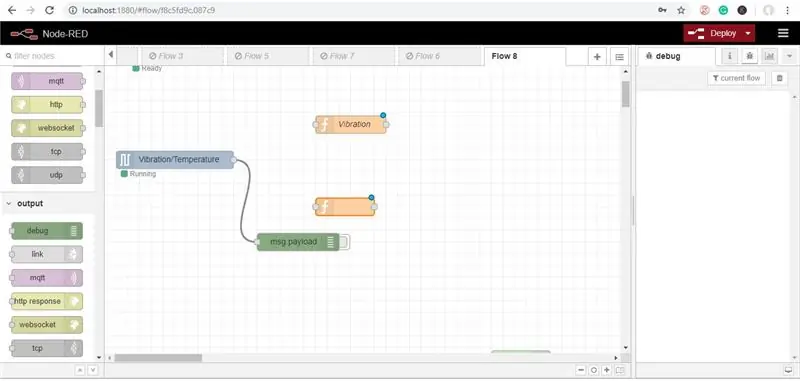
Шаг 26: Теперь дважды щелкните по функциональному узлу, чтобы отредактировать функциональный узел
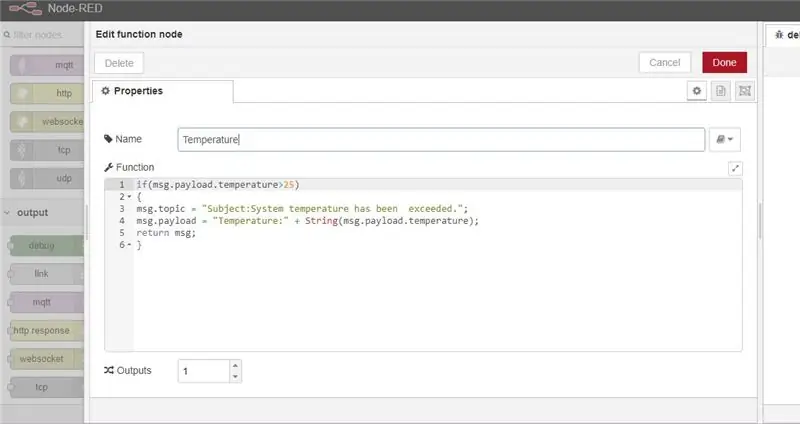
Шаг 27: Теперь возьмите узел электронной почты из палитры

Теперь отредактируйте его, как вы сделали выше.
Шаг 28: Подключите все провода. Затем нажмите кнопку «Развернуть»
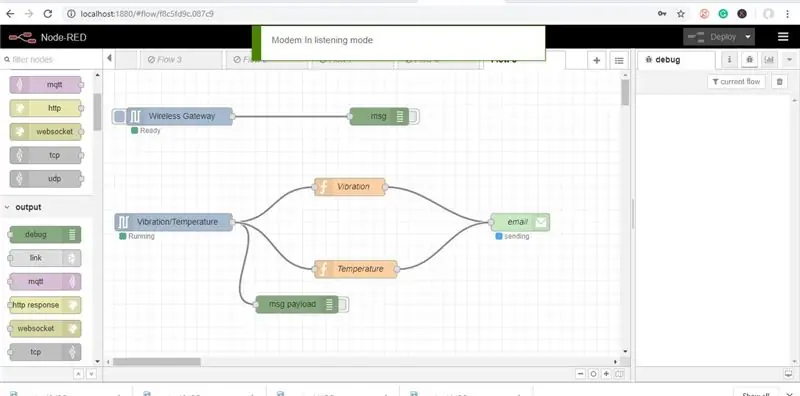
Шаг 29: Вывод
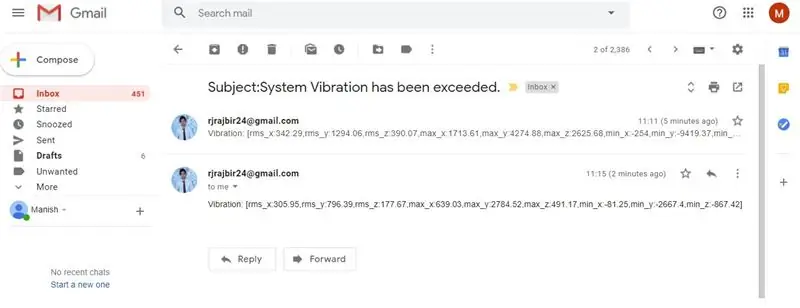
Это результат значения вибрации.
Шаг 30: это электронное уведомление о значении температуры
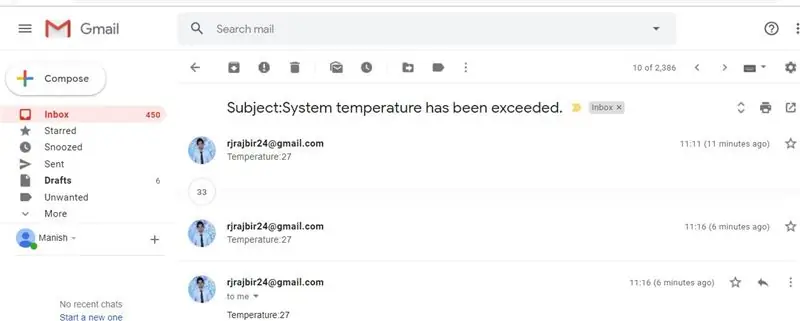
Шаг 31: Если вы видите, что электронные письма не отправляются или «отправка не удалась», перейдите в учетную запись Google, и вы увидите поиск проблемы безопасности
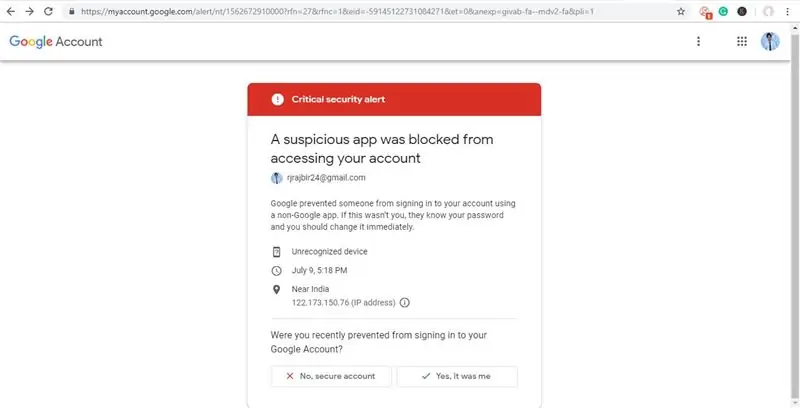
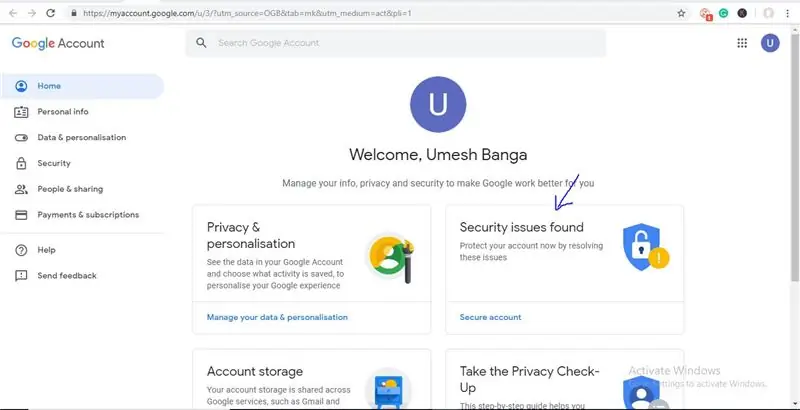
Шаг 32: Щелкните по нему и разрешите «Сторонний доступ» к приложениям, как показано на рисунке
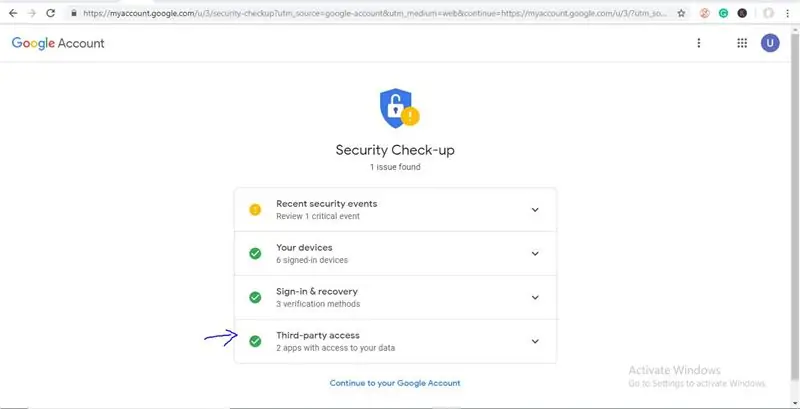
Если вы по-прежнему не получаете электронные письма, вы также можете проверить папку со спамом.
Рекомендуемые:
ESP32-CAM Захват фотографий и отправка по электронной почте с использованием памяти SPIFF. -- SD-карта не требуется: 4 шага

ESP32-CAM Захват фотографий и отправка по электронной почте с использованием памяти SPIFF. || SD-карта не требуется: Здравствуйте, народ! Плата ESP32-CAM - это недорогая плата для разработки, которая сочетает в себе чип ESP32-S, камеру OV2640, несколько GPIO для подключения периферийных устройств и слот для карт microSD. Он имеет ряд приложений, от веб-сервера потокового видео до
Получайте оповещения по электронной почте из вашей домашней системы безопасности с помощью Arduino: 3 шага

Получайте оповещения по электронной почте из вашей домашней системы безопасности с помощью Arduino: Используя Arduino, мы легко можем модернизировать базовые функции электронной почты практически в любой существующей системе безопасности. Это особенно подходит для старых систем, которые, скорее всего, давно отключены от службы мониторинга
Самая простая веб-камера в качестве камеры безопасности - обнаружение движения и отправка изображений по электронной почте: 4 шага

Самая простая веб-камера в качестве камеры безопасности - обнаружение движения и отправка изображений по электронной почте: вам больше не нужно загружать или настраивать программное обеспечение для получения изображений, обнаруженных движущимися объектами, с веб-камеры на электронную почту - просто используйте свой браузер. Используйте последнюю версию браузера Firefox, Chrome, Edge или Opera на Windows, Mac или Android, чтобы сделать снимок
Уведомление об обнаружении движения по электронной почте для DVR или NVR: 4 шага

Уведомление об обнаружении движения по электронной почте для DVR или NVR: в этой инструкции мы покажем вам, как настроить уведомления об обнаружении движения по электронной почте на вашем DVR или NVR. Практически любой, кто вторгается в любое здание, знает, что люди прибегают к установке систем видеонаблюдения, чтобы защитить свою собственность
Камера наблюдения Raspberry Pi с оповещением по электронной почте: 3 шага

Камера видеонаблюдения Raspberry Pi с оповещением по электронной почте: безопасность является серьезной проблемой в наши дни, и сегодня существует множество технологий, которые обеспечивают безопасность и мониторинг вашего места. Камеры видеонаблюдения очень полезны, чтобы следить за вашим домом или офисом. Хотя цены на эти камеры были красными
